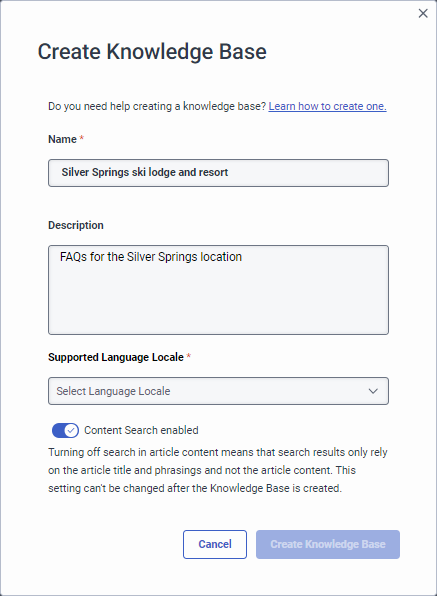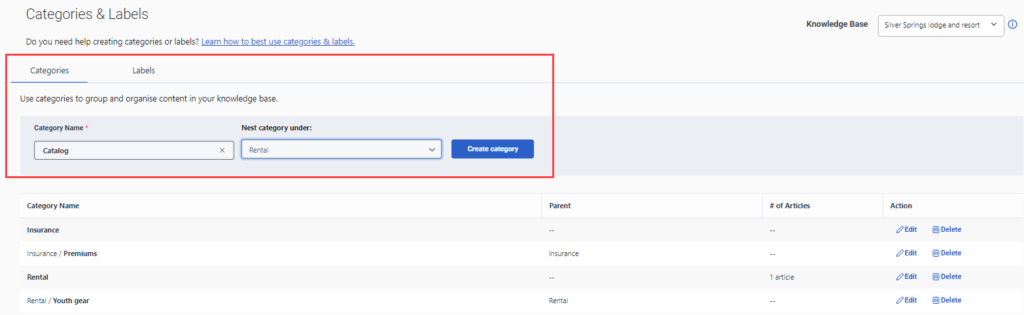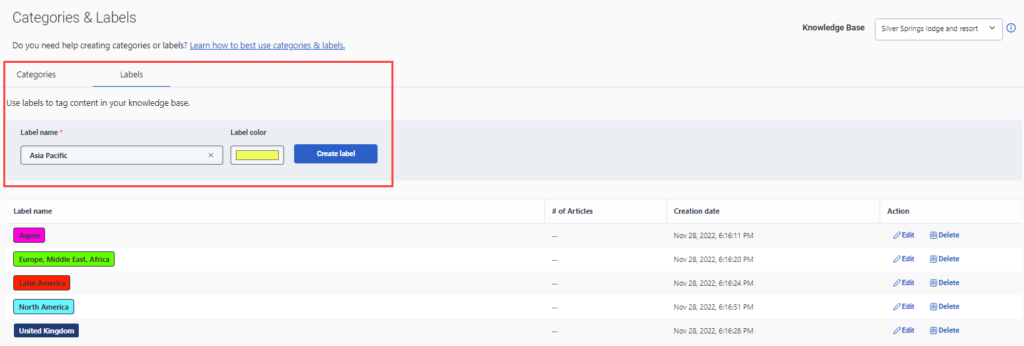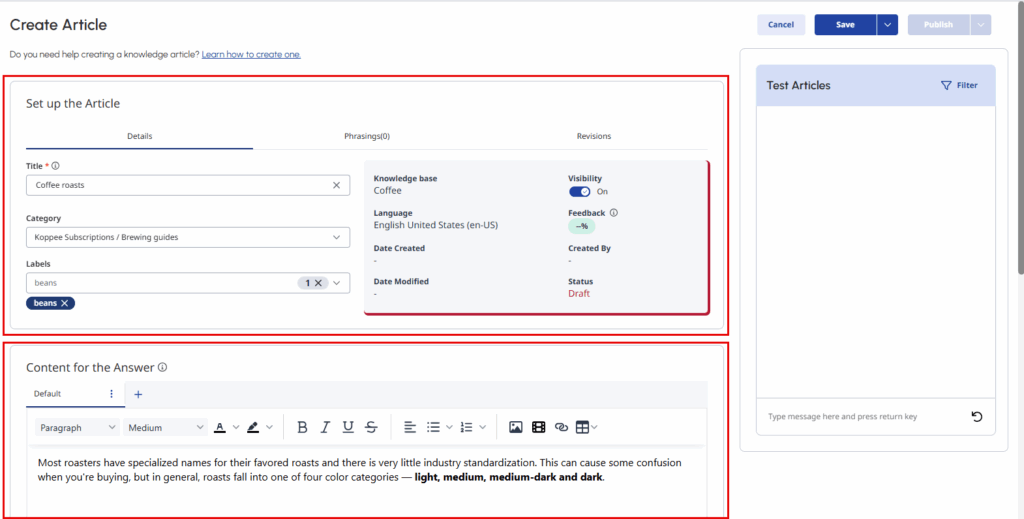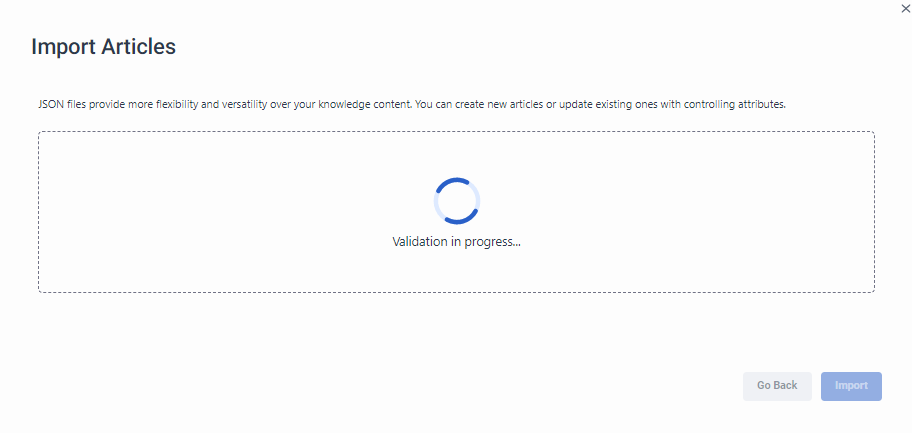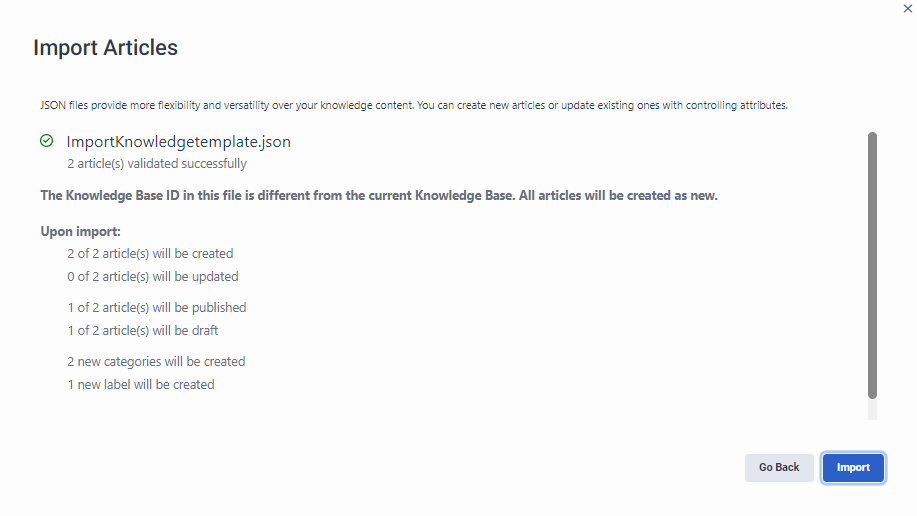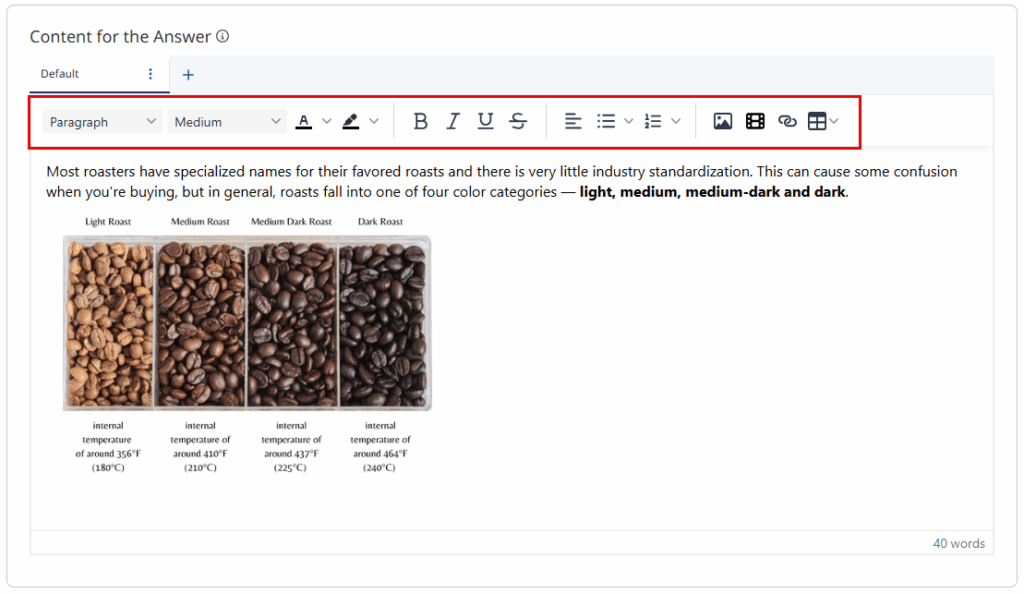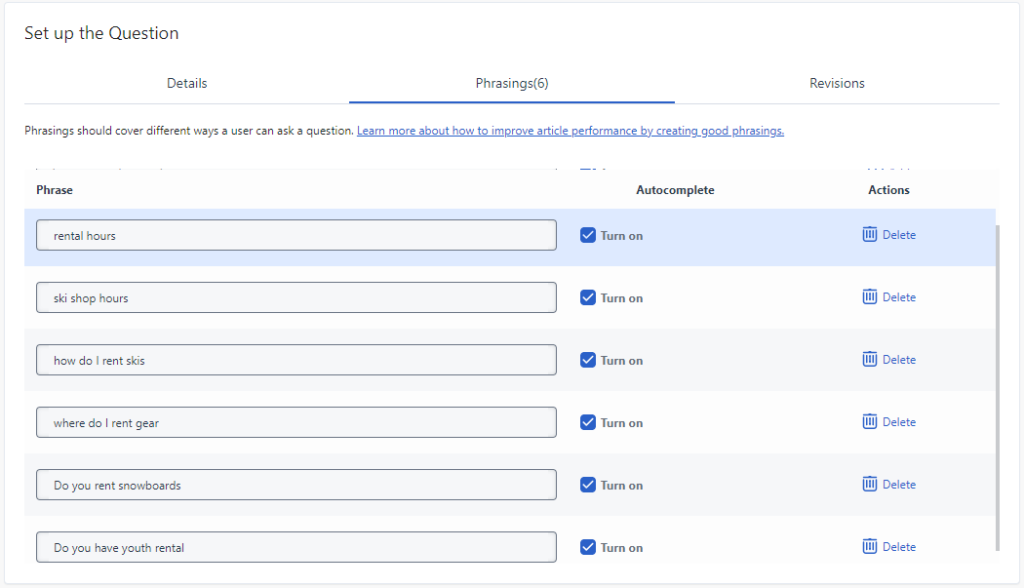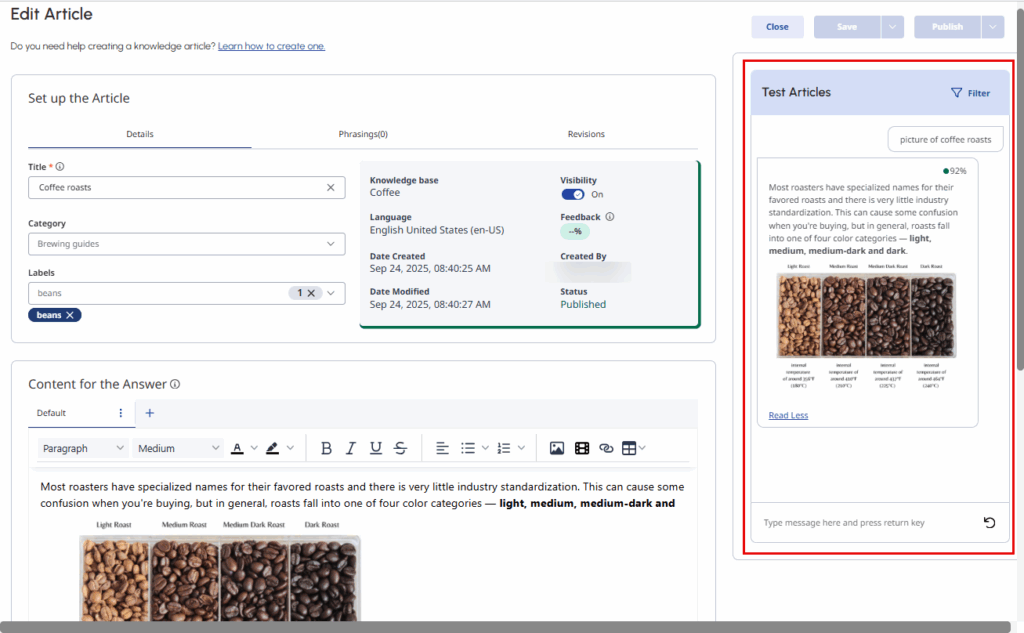知识工作台快速入门指南 V2
- Genesys Cloud CX 1 Digital Add-on II、Genesys Cloud CX 2、Genesys Cloud CX 2 Digital、Genesys Cloud CX 3、Genesys Cloud CX 3 Digital 或 Genesys Cloud CX 4
如果您的组织拥有 Genesys Cloud CX 1 许可证和 AI Experience 令牌,则无需 Genesys Cloud CX 1 Digital Add-on II 即可访问知识。
- 知识 > 所有权限
- 分析 > 知识聚合 > 全部 权限
- 响应>图书馆>全部
- 响应资产>资产>全部
知识库与知识服务配合使用,知识服务是一组基于人工智能的资源,使您能够构建可以使用 API 进行智能搜索的复杂知识。 换句话说,您可以使用知识库创作知识,以便智能地向客户展示知识。
本快速入门指南介绍了如何设置和配置知识库。
步骤 1: 添加知识库
本节介绍如何向组织添加知识库。
要创建和使用知识库,请执行以下步骤:
- 单击 管理员。
- 在 “知识” 下,单击 “文章”。
- 点击菜单>知识>文章。
- 单击知识库列表,然后单击创建知识库。
- 为知识库添加名称和可选描述。
- 选择用于收集知识内容的语言。
- 单击 “ 创建”。 知识库将打开 “知识文章” 页面。
步骤 2: (可选)为知识库创建类别和标签
本节介绍如何为知识库创建类别和标签。 您也可以稍后为单篇文章添加类别和标签。
为内容创建类别
要为知识文章添加类别,请执行以下步骤:
- 单击 管理员。
- 在 “知识” 下,单击 “类别和标签”。
- 点击菜单>知识>类别和标签。
- 在 “类别名称” 下,为新类别指定一个有意义的名称。
- (可选)要将新类别嵌套在父类别下,请单击 巢类 在下面 列表并选择父级。
- 单击 “创建类别”。
为内容创建标签
要为知识文章添加标签,请执行以下步骤:
- 单击 管理员。
- 在 “知识” 下,单击 “类别和标签”。
- 点击菜单>知识>类别和标签。
- 单击 “标签” 选项卡。
- 在标签名称下,为标签键入一个有意义的名称。
- 单击 “标签” 颜色列表,然后选择要分配给标签的适当颜色。
- 单击 “创建标签”。
- 对要添加的每个其他标注重复步骤 4—6。
步骤 3: 在知识库中添加或导入问答文章
本节介绍如何在知识库中添加或导入问答文章。
在知识库中添加新文章
要向知识库中添加新的问答文章,请执行以下步骤:
- 单击 管理员。
- 在 “知识” 下,单击 “文章”。
- 点击菜单>知识>文章。
- 创建新的知识库 或打开现有知识库。
- 单击 “创建文章”。 此时将打开 “问答” 页面。
- 在 “问题” 下,添加知识文章问题。
- (可选)在类别下,从列表中选择一个现有的问题和答案类别。
- 在答案内容框中,添加知识文章答案。
- 执行以下操作之一:
- 要保存文章并继续工作,请单击 “保存”。
- 要保存文章并关闭知识库,请单击 “保存并关闭”。
将文章导入知识库
- 单击管理员。
- 在下面 知识, 点击 文章.
- 点击菜单>知识>文章。
- 创建一个新的知识库 或打开一个现有的。
- 单击 “ 导入”。 将打开 “导入知识” 对话框。
- 导航到您的 .json 文件并选择该文件。
- 单击 “ 导入”。 系统会自动检查文件中是否存在任何错误,并返回要检查的项目列表,然后再继续。
- 如果验证检查没有错误,请单击 进口. 系统将问题和答案对导入为单独的常见问题解答。
步骤 1: 设置文章的格式
本节介绍如何设置知识答案中文本的格式,以及如何添加图像或视频内容。
步骤 1: 在文章中添加短语
本节介绍如何将用户提问的各种方式添加到知识文章中。
步骤 1: 预览和测试知识文章
本节介绍如何在聊天机器人中查看和测试问答文章。
步骤 1: 发布知识库文章
创建并测试知识库后,将其发布。
- 单击管理员。
- 在下面 知识, 点击 文章.
- 点击菜单>知识>文章。
- 打开包含要发布的文章的知识库。
- 如果您编辑知识文章,请单击 “保存”。
- 执行以下操作之一:
- 要发布知识文章并继续使用它,请单击 “发布”。
- 要发布知识文章并将其关闭,请单击 “发布”,然后单击 “发布并关闭”。
如果知识库发布时没有出错,系统将返回一条消息,指示发布过程已成功完成。